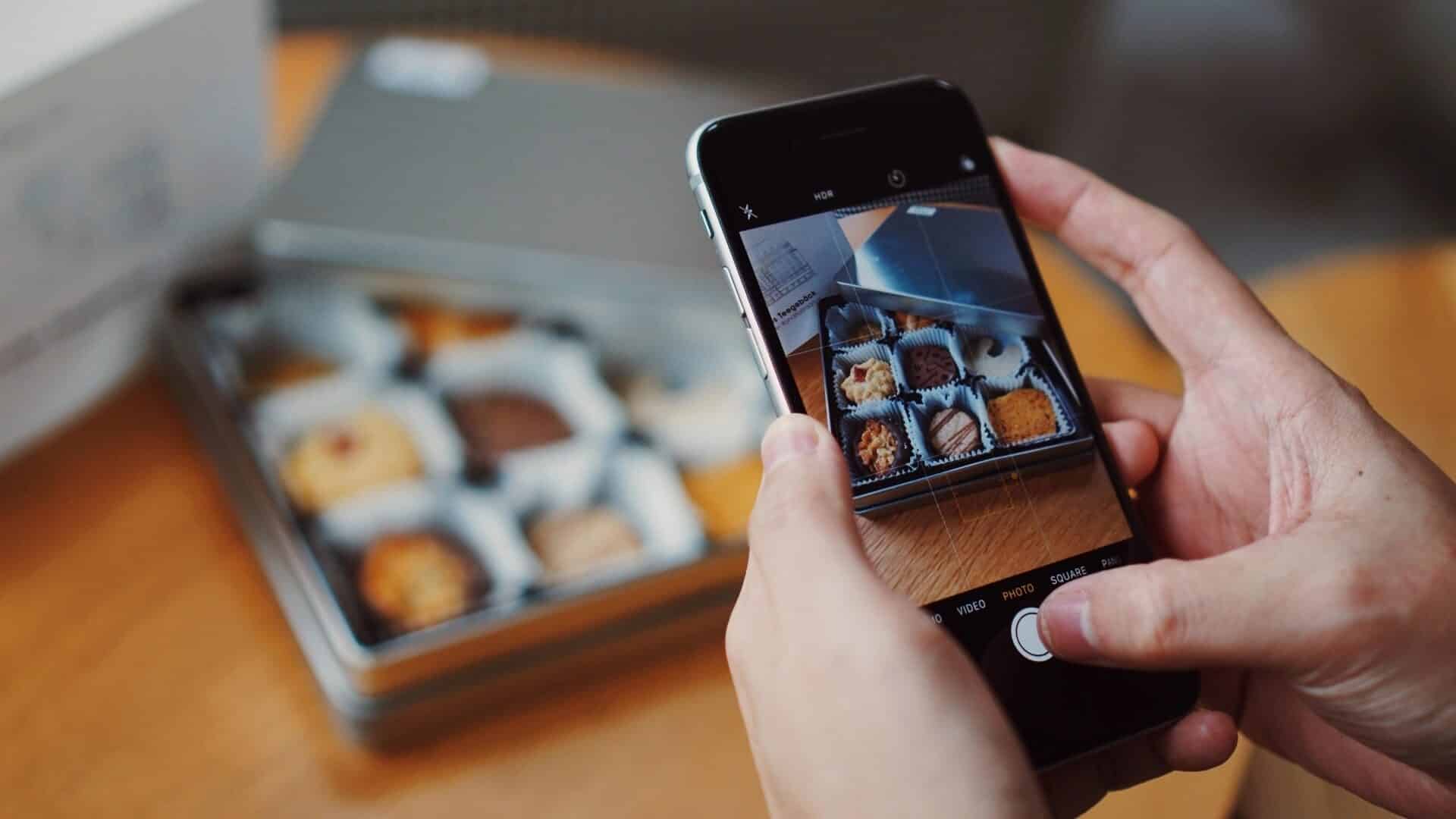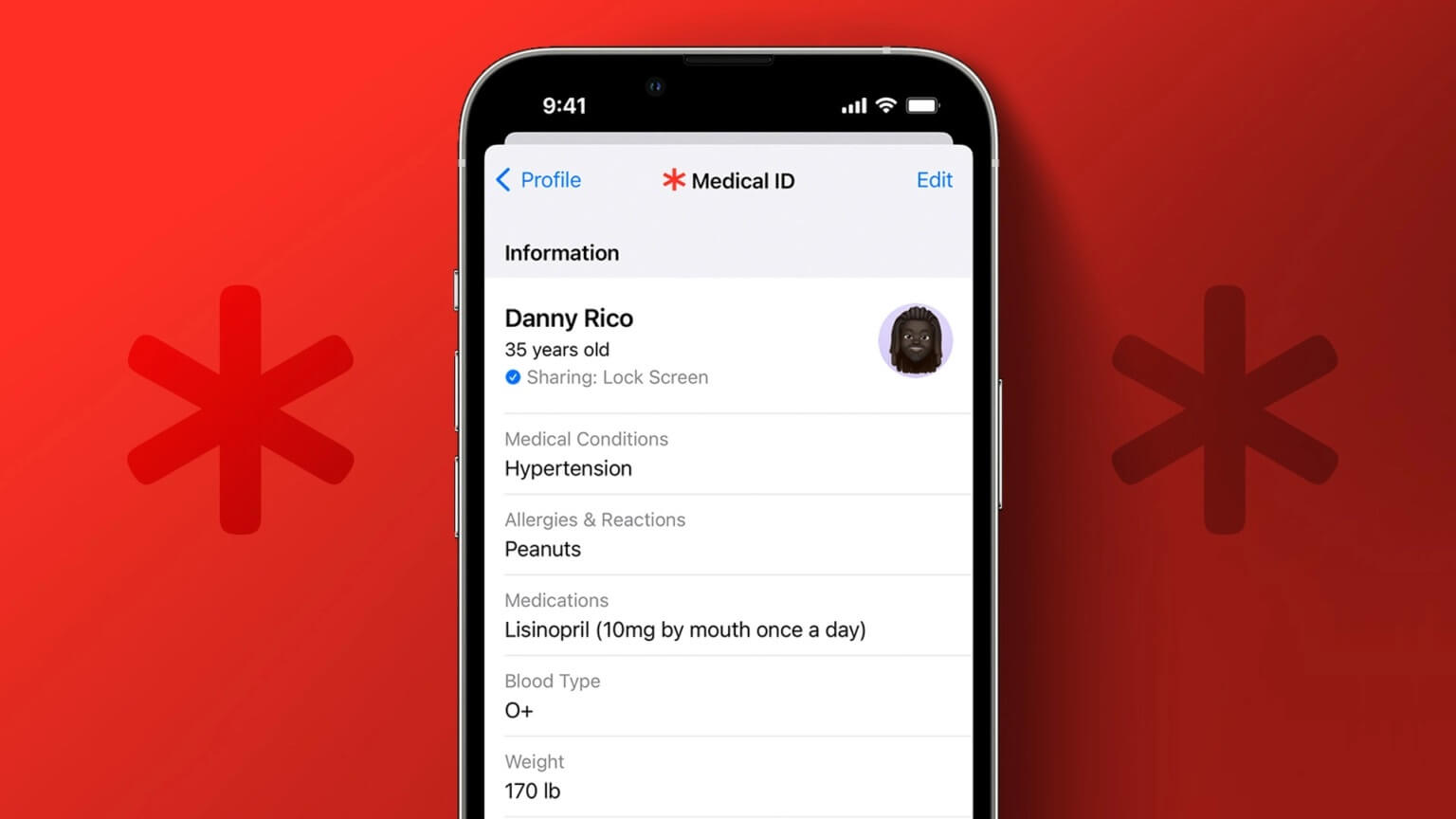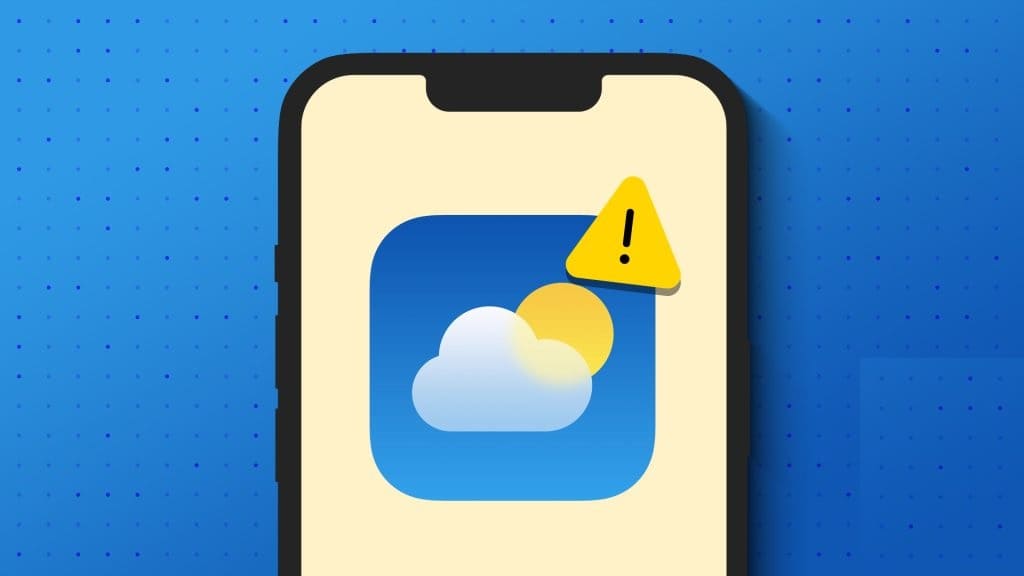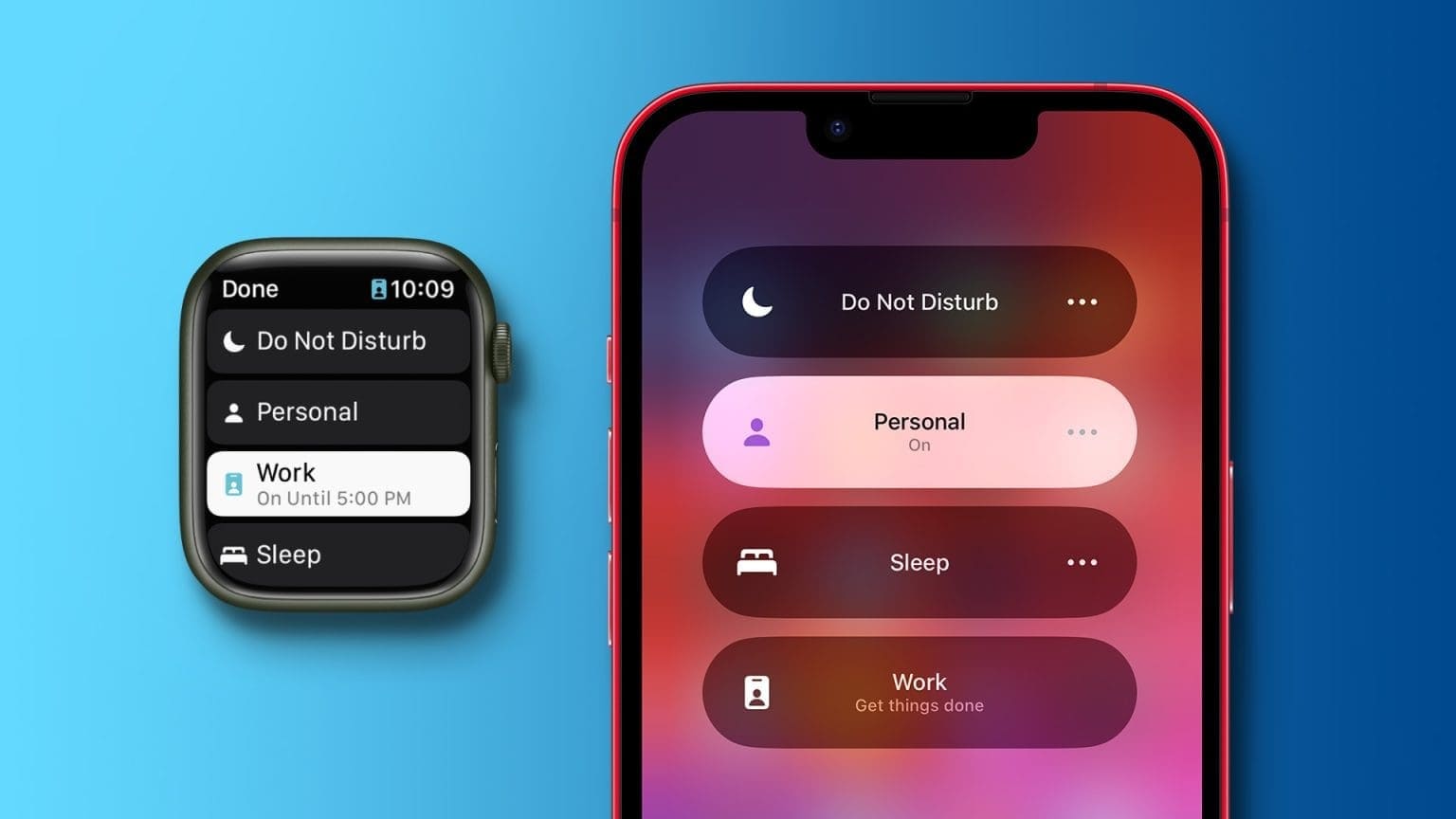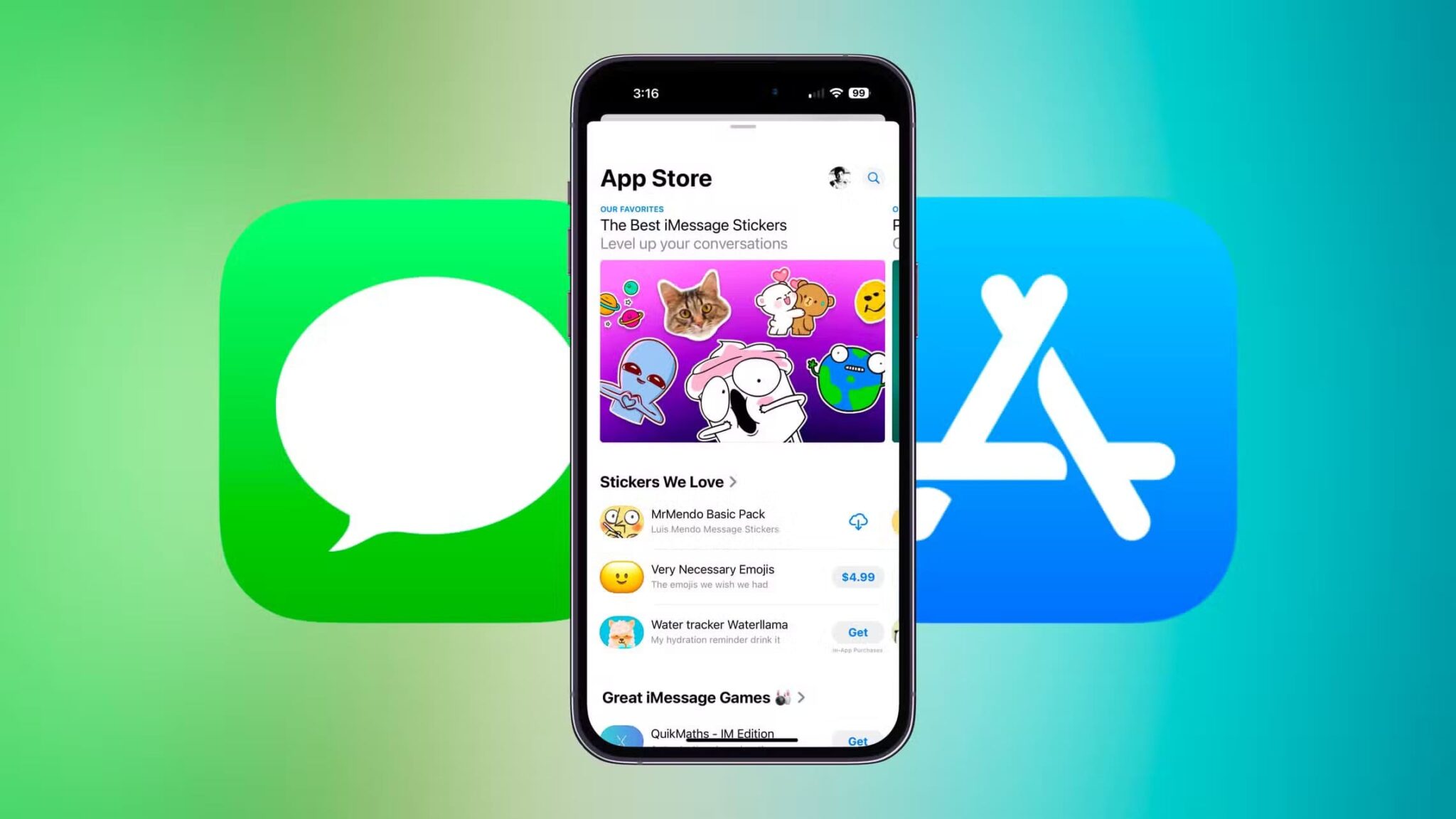Portable Document Format (PDF) er bredt kendt. Fra forretningsdokumenter til skoleprojekter, kontrakter til kvitteringer og fakturaer kan næsten ethvert dokument oprettes eller konverteres til en PDF. Derudover understøtter Windows-, Mac-, Android- og iPhone-operativsystemer PDF-filer. iOS 15 i 2021 Navigering eller redigering af en PDF-fil på din iPhone krævede tidligere download af en tredjepartsapp fra App Store. Men nu, hvis din iPhone kører iOS 15 eller nyere, kan du benytte dig af appen Filer. Sådan redigerer du en PDF-fil på din iPhone uden en tredjepartsapp.
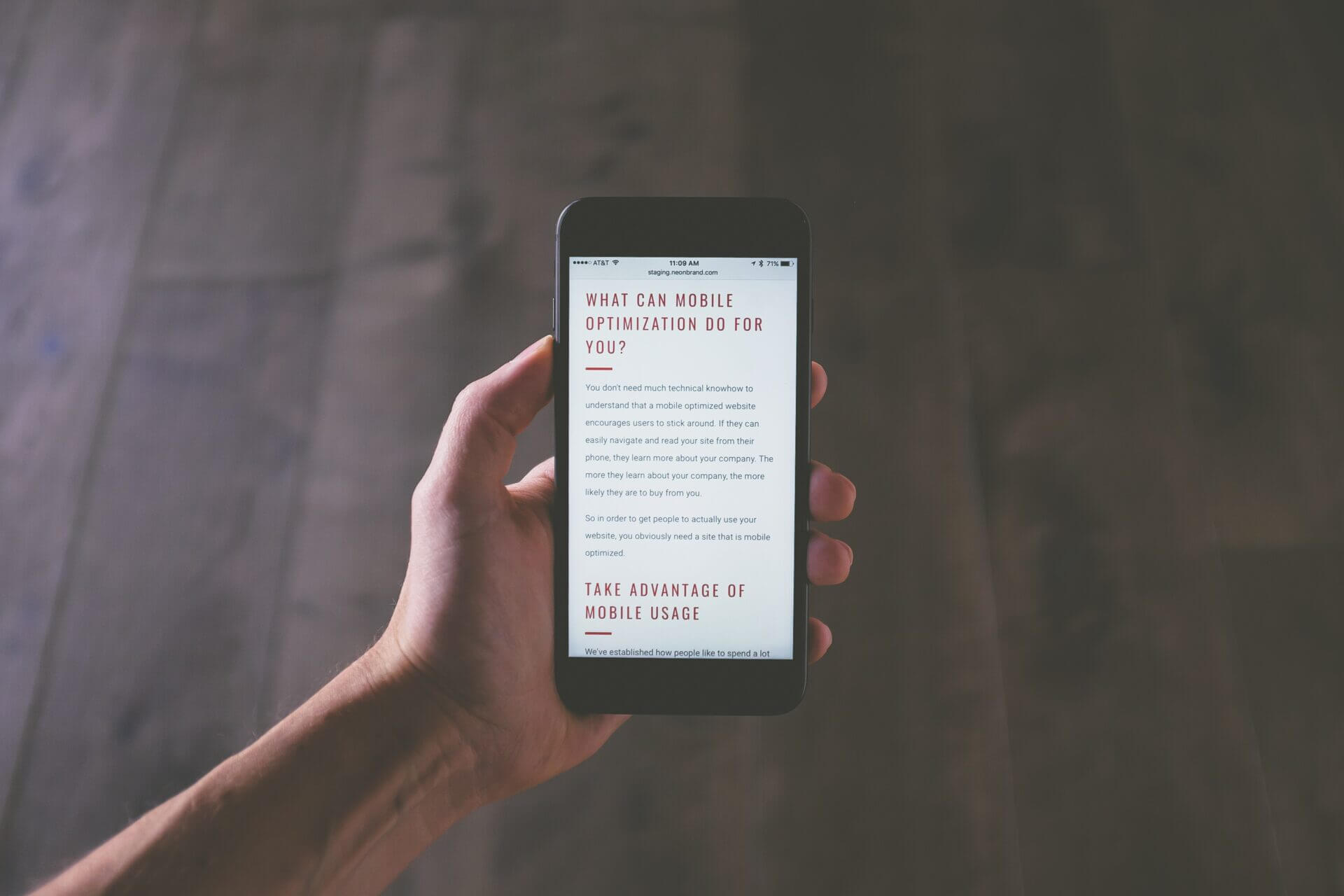
Sådan gemmer du en PDF i iPhone Files-appen
Der er flere måder at modtage en PDF-fil på din iPhone, fra AirDrop til at downloade den fra internettet eller fra din e-mail. Uanset hvordan PDF-filen ankommer til din iPhone, skal du gennemgå dens indhold. Dette kræver, at du gemmer PDF-filen i appen Filer. Sådan gemmer du en PDF-fil i appen Filer.
Trin 1: Klik på PDF -fil أو Link For at åbne den fra kilden, dvs. webbrowser, e-mail osv.
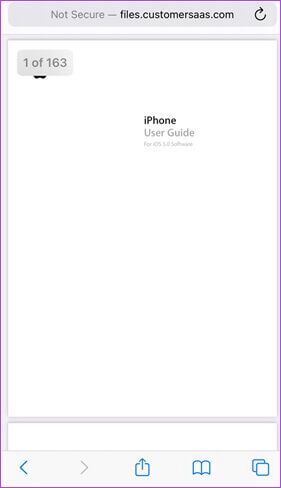
Trin 2: Lede efter Delingsikon (Boksen med pil op) eller Åbn i….. på siden og klik på den.
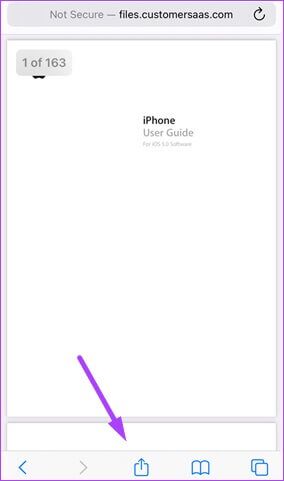
Trin 3: Fra de viste muligheder skal du trykke på Gem i filer.
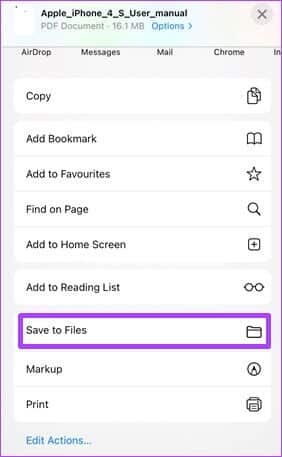
Trin 4: Vælg en gemningsplacering mellem iCloud Drive و På min iPhone Klik derefter på Gemme.
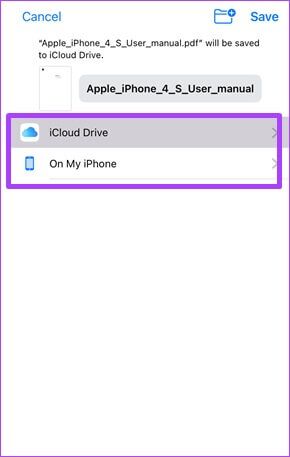
Trin 5: بعد gem filen , Klik Filer app på din iPhone.
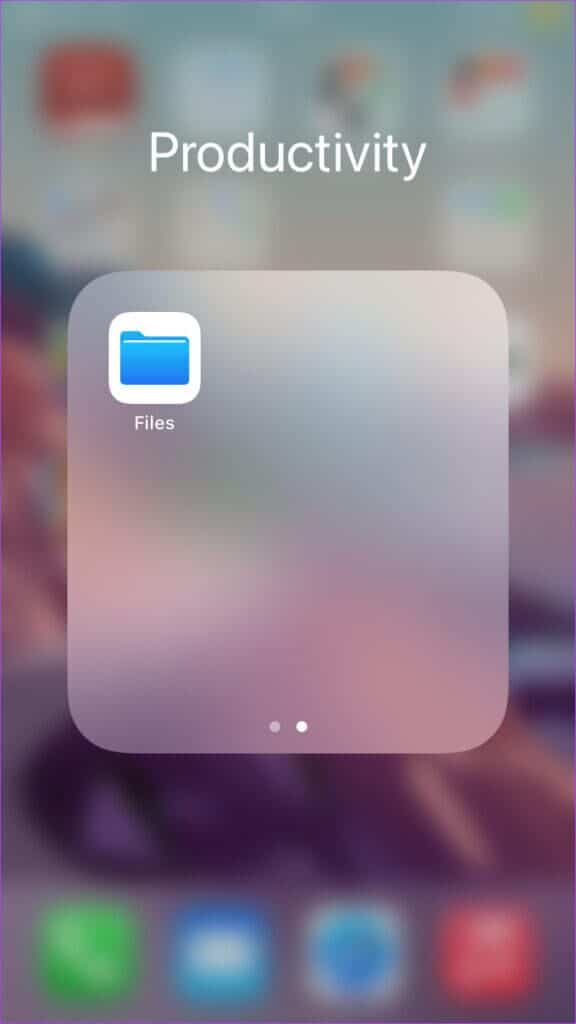
Trin 6: Rul igennem Filliste og klik på PDF -fil Gemt for nylig til afspilning.
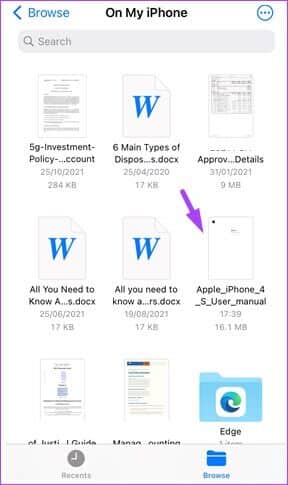
Sådan indsætter du en signatur i en PDF ved hjælp af iPhone Files-appen
Når du har gemt en PDF-fil i appen Filer, kan du ikke kun gennemgå dens indhold, men også foretage ændringer. En af de ændringer, du kan foretage ved hjælp af appen Filer på din iPhone, er at indsætte en signatur. Sådan gør du:
Trin 1: Klik på Filer app på din iPhone.
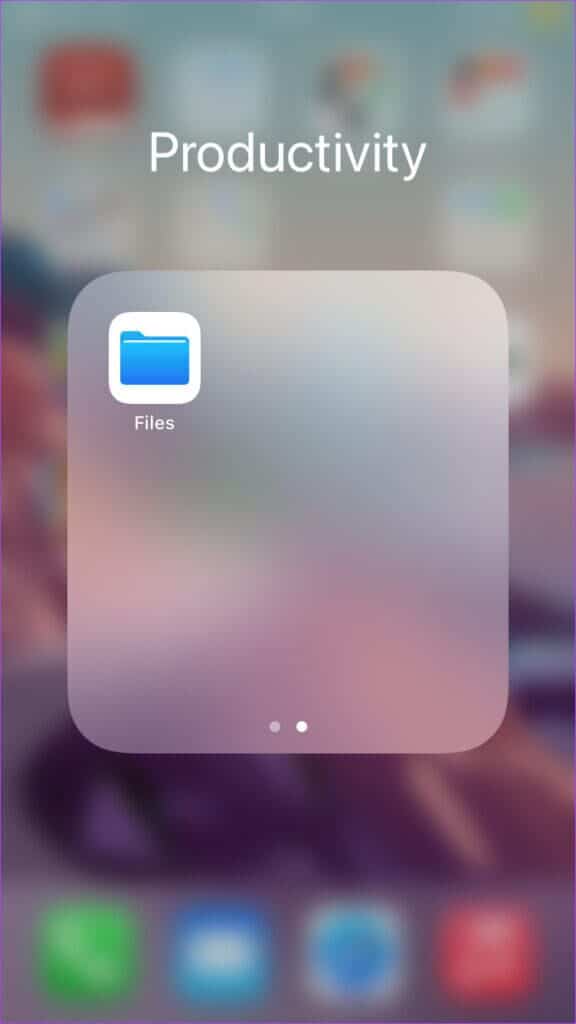
Trin 2: Rul igennem Filliste og tryk på PDF -fil Til underskrift.
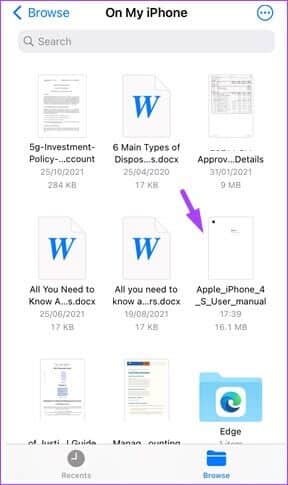
Trin 3: Øverst på skærmen skal du trykke på Mærkesymbol (pen inden i en cirkel)Denne handling viser alle redigeringsværktøjerne i appen Filer nederst.
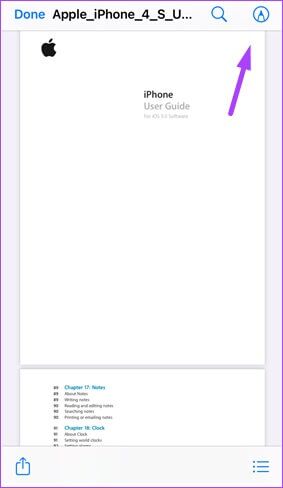
Trin 4: Klik på +. ikon Nederst til højre på skærmen for at vise eksisterende.
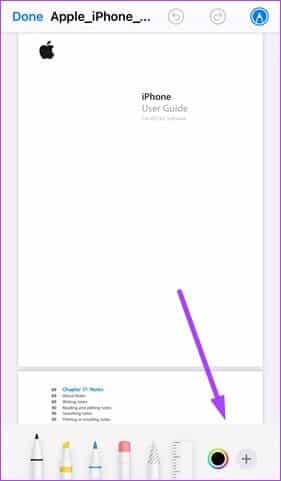
Trin 5: Find Underskrift من Valgmuligheder.
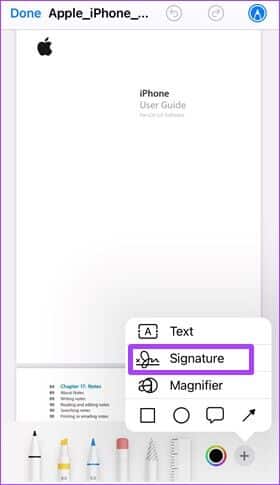
Trin 6: Brug dine fingre til at skabe Din underskrift على Signaturside.
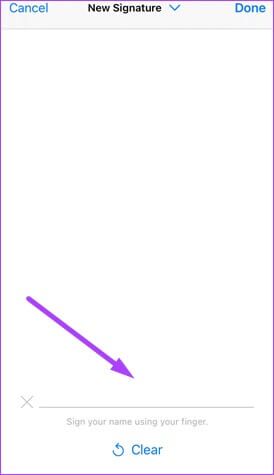
Hvis du laver en fejl, når du bruger fingrene til at oprette din signatur, skal du klikke på Ryd nederst på siden for at nulstille den.
Trin 7: Klik på Udført At lukke Markeringsværktøj Underskriften skal fremgå af PDF -fil.
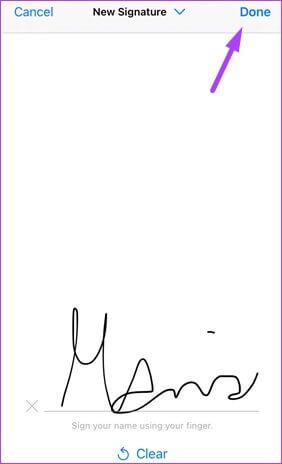
Trin 8: Trække Underskrift على PDF -fil Til din yndlingsside.
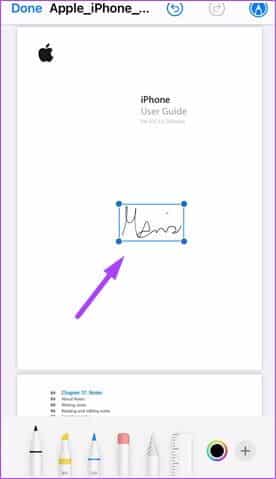
Sådan udfylder du en PDF ved hjælp af iPhone Files-appen
Hvis du har en PDF-fil med tomme tekstfelter, der kræver dine oplysninger, kan du bruge appen Filer til at redigere den. Her er de trin, du skal følge:
Trin 1: Klik på Filer app på din iPhone.
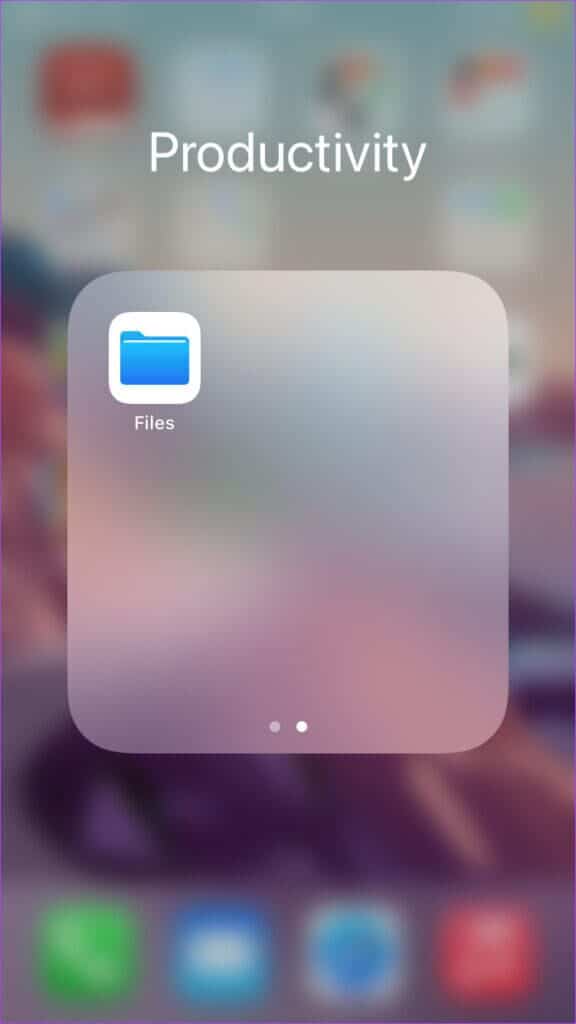
Trin 2: Rul igennem Filliste og tryk på PDF -fil Til modifikationer.
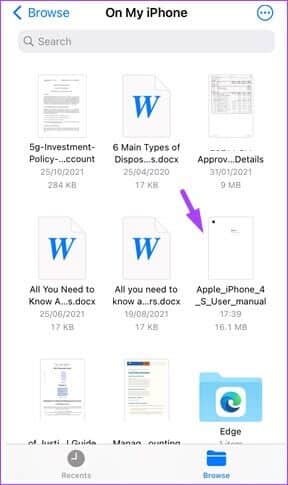
Trin 3: Øverst på skærmen skal du trykke på Mærkesymbol (pen indeni en cirkel)Denne handling viser alle redigeringsværktøjerne i appen Filer nederst på skærmen.
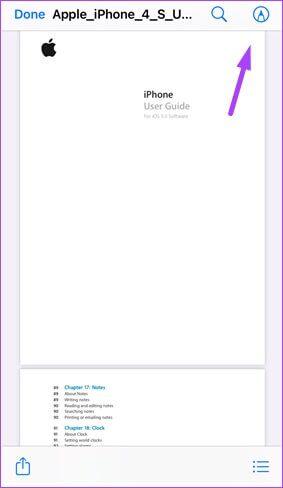
Trin 4: Klik på +. ikon Nederst til højre på skærmen for at vise eksisterende.
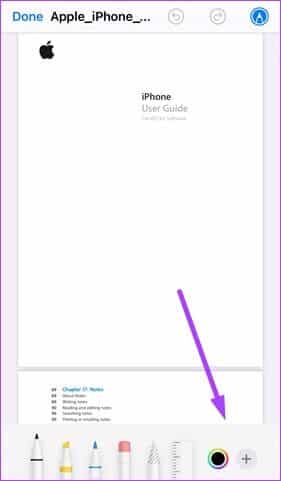
Trin 5: Find tekst Muligheder for at indsætte en tekstboks i PDF -fil.
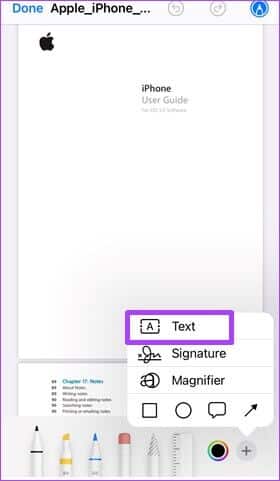
Varsel: For at sikre, at tekstfeltet er indsat på den rigtige side, skal du rulle til den side, der skal redigeres.
Trin 6: Trække boks Til den korrekte placering på siden.
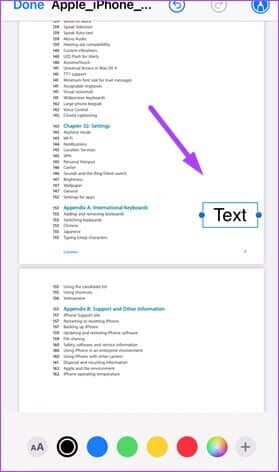
Trin 7: Dobbeltklik Tekstord I boksen for at fremhæve det.
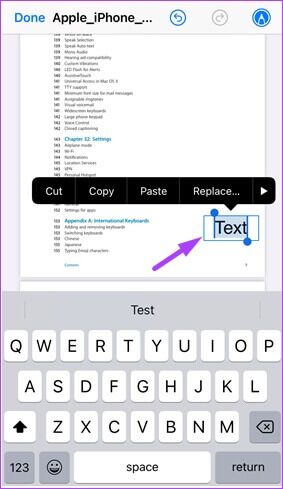
Trin 8: skrive Tekst Hvad du vil have inde i kassen.
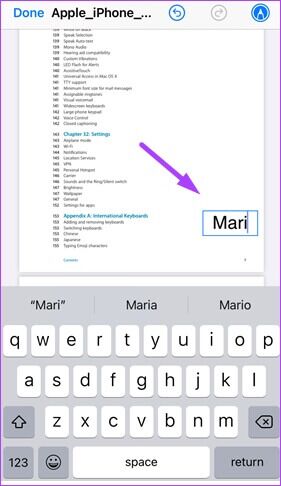
Trin 9: At skifte Tekstboksens størrelse , træk et af dens hjørner udad eller indad.
Trin 10: At skifte tekst farve , Klik Hvilken af de farvede cirkler? nederst på siden.
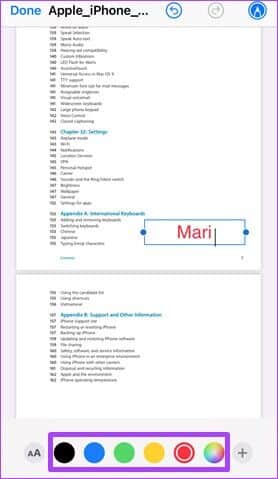
Trin 11: At skifte Skrifttypestil , Klik på AA nederst på siden.
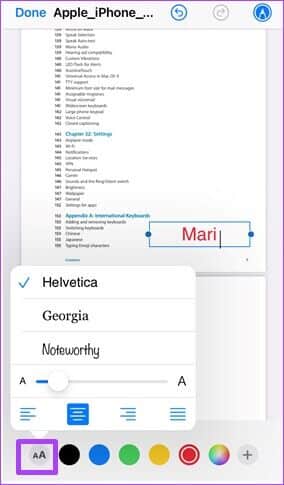
Trin 12: Klik på Det blev afsluttet For at gemme ændringer og lukke Beskrivelsesværktøj.
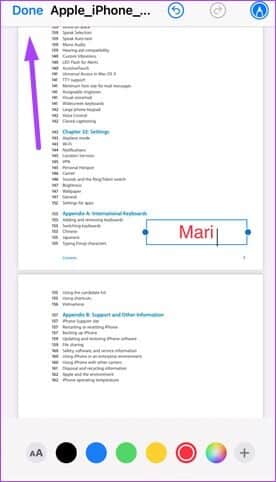
Gem Apple-sider som PDF
PDF er det foretrukne filformat for de fleste. Som følge heraf konverteres andre filtyper, såsom Google Docs og Microsoft Word, til PDF. En anden filtype, du måske kan overveje, er Gem som PDF ved hjælp af Apple Pages Sammen med appen Filer på iPhone.